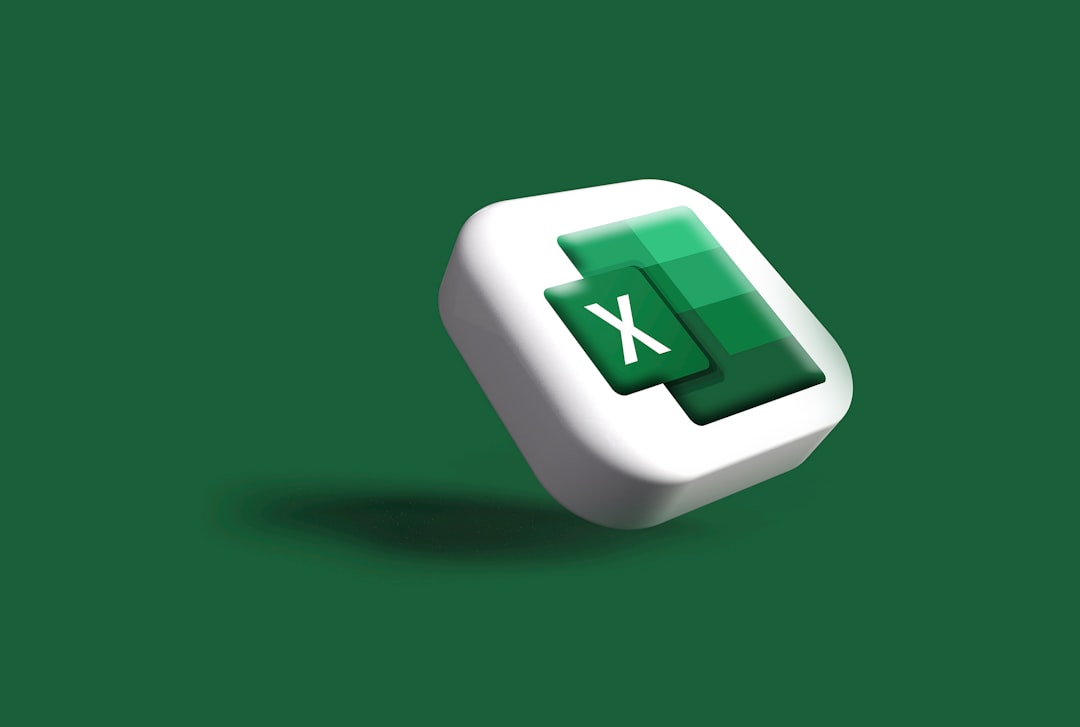タイトル: Excelデータ並べ替え完全攻略!ビジネスを加速する整理術と実践テクニック
メタディスクリプション: Excelのデータ並べ替えをマスターし、業務効率を劇的に向上させるための詳細ガイド。基本的な手順から複数条件、カスタム並べ替え、トラブル解決まで、ビジネスパーソンが知るべき全てを網羅。

ビジネスの現場において、Excelはデータ管理の要であり、その中でも「データの並べ替え」は、情報を整理し、分析し、意思決定を下す上で不可欠なスキルです。しかし、単に昇順や降順に並べるだけでなく、複数条件での複雑な並べ替え、特定のルールに基づいたカスタム並べ替え、あるいは大量データや結合セルが絡む際のトラブルシューティングなど、その奥深さは計り知れません。
「データが思い通りに並ばない」「並べ替えで予期せぬエラーが発生する」「もっと効率的にデータを整理したい」といった課題に直面しているビジネスパーソンは少なくないでしょう。本記事は、そうした悩みを抱える皆様のために、Excelデータ並べ替えの基本から応用、そして実践的な解決策までを網羅的に解説します。
この記事を通じて、あなたはデータ整理のスキルを飛躍的に向上させ、日々の業務における生産性を最大化できるでしょう。正確かつ迅速にデータを操作する能力は、現代のビジネスにおいて強力な武器となります。さあ、Excelデータ並べ替えの真髄を学び、あなたのビジネスを次のレベルへと引き上げましょう。

Excelデータ並べ替えの基本とビジネスにおける重要性
Excelにおけるデータ並べ替えは、膨大な情報の中から特定の傾向を掴み、必要な情報を瞬時に見つけ出すための最も基本的ながら強力な機能です。適切にデータを並べ替えることで、売上動向の把握、顧客セグメンテーション、在庫管理の最適化、プロジェクト進捗の可視化など、多岐にわたるビジネスシーンでその真価を発揮します。
並べ替えの目的は、単にデータを整頓することに留まりません。それは、データの「意味」を引き出し、隠れたパターンを発見し、より深い洞察を得るための前処理作業なのです。例えば、顧客データを年齢順に並べればターゲット層のボリュームが明確になり、製品の売上データを地域別に並べれば市場の特性が見えてきます。この基本操作を深く理解し、正確に実行できるかどうかが、その後のデータ分析の品質を大きく左右します。
多くのビジネスパーソンがExcelを使用していますが、並べ替え機能の潜在能力を十分に引き出せていないケースも少なくありません。本セクションでは、並べ替えの根本的な目的と、ビジネスにおけるその重要性、そして最も基本的な操作であるデータ範囲の正確な選択について詳しく解説します。
並べ替えの目的とビジネスにおける価値
Excelのデータ並べ替えは、情報を特定の順序に配置し直すことで、可読性を高め、分析を容易にするための機能です。このシンプルな操作がビジネスにもたらす価値は計り知れません。
- 迅速な情報検索とアクセス: 大量のデータの中から特定の項目(例: 特定の顧客、最高売上を記録した商品)を素早く見つけることができます。
- 傾向とパターンの発見: 日付順、金額順、アルファベット順などに並べ替えることで、データの増減、集中、分散といった傾向を視覚的に捉えやすくなります。これにより、市場トレンドの把握や問題点の特定が可能になります。
- データ分析の前処理: 統計分析やグラフ作成の前段階として、データを特定の順序に整理することは、分析結果の正確性と信頼性を高める上で不可欠です。例えば、時系列データは必ず日付順に並べ替えられていなければ、正しいトレンド分析はできません。
- 意思決定の迅速化: 整理されたデータは、経営層やチームが現状を正確に把握し、データに基づいた迅速かつ的確な意思決定を行うための強力な根拠となります。
- 業務効率の向上: 手作業でのデータ整理にかかる時間を大幅に削減し、より付加価値の高い業務に集中できる環境を創出します。
これらの価値は、日々の業務における生産性向上に直結し、企業の競争力強化にも貢献します。単なるツール操作ではなく、ビジネス戦略の一環として並べ替え機能を活用することが、現代のビジネスパーソンには求められています。
データ範囲の正確な選択とクイックソート
並べ替えを行う上で最も重要なステップの一つが、対象となるデータ範囲を正確に選択することです。誤った範囲を選択すると、一部のデータだけが並べ替えられたり、他の関連データが分断されたりして、データの整合性が失われる重大なリスクがあります。
データ範囲の選択の基本原則:
- 連続したデータ範囲全体を選択する: 並べ替えたいデータが連続している場合、ヘッダー行を含むすべての列と行を選択します。Excelは、選択された範囲内のデータを一括して並べ替えます。
- 関連する全ての列を含む: 例えば、顧客名、住所、電話番号、購入履歴といった関連データがある場合、顧客名を基準に並べ替える際には、これらのすべての列を範囲に含める必要があります。そうしないと、顧客名だけが並び替わり、住所などの情報が別の顧客のものと混ざってしまう可能性があります。
- 空白行・列に注意: データ範囲内に意図しない空白行や空白列があると、Excelはそこでデータの連続性が途切れたと判断し、それ以降のデータを並べ替えの対象から外してしまうことがあります。事前にデータの欠損や構造を確認することが重要です。
クイックソートの活用:
Excelには、単一の列を基準に素早く並べ替える「クイックソート」機能があります。これは、対象の列内の任意のセルを選択し、「データ」タブの「並べ替えとフィルター」グループにある「昇順」または「降順」ボタンをクリックするだけで実行できます。Excelは自動的に隣接するデータ範囲を認識し、その範囲全体を並べ替えます。
しかし、このクイックソートは非常に便利である反面、注意が必要です。Excelが自動認識する範囲が意図したものと異なる場合があるため、特に複雑なシート構造や複数のデータテーブルが混在するシートでは、事前に範囲を確認するか、「並べ替え」ダイアログボックスを利用する方が安全です。

基本的な並べ替え手順と複数条件の活用
Excelのデータ並べ替えは、単一の条件だけでなく、複数の条件を組み合わせて実行することで、より高度なデータ整理と分析を可能にします。例えば、部署別に並べ替えた後、さらにその中で氏名順に並べるといった、階層的な整理が可能です。この機能は、複雑なビジネスデータを効率的に管理するために不可欠なスキルとなります。
このセクションでは、Excelの「並べ替え」ダイアログボックスを用いた基本的な操作方法から、複数レベルの並べ替えを設定する手順、そしてその際の優先順位の考え方について詳しく解説します。これらの知識を習得することで、あなたのデータ整理能力は格段に向上し、より深い洞察を得るための基盤を築くことができるでしょう。
「並べ替え」ダイアログボックスの操作とヘッダー行の認識
単一の列だけでなく、複数の条件を組み合わせて並べ替えを行う際に中心となるのが、「並べ替え」ダイアログボックスです。このダイアログボックスを使いこなすことで、Excelの並べ替え機能を最大限に活用できます。
操作手順:
- データ範囲の選択: 並べ替えたいデータ範囲内の任意のセルをクリックします。Excelが自動的に連続するデータ範囲を認識します。より確実なのは、ヘッダー行を含むデータ全体を手動で選択することです。
- 「並べ替え」ダイアログボックスの起動: 「データ」タブをクリックし、「並べ替えとフィルター」グループにある「並べ替え」ボタンをクリックします。
- 「先頭行をデータの見出しとして使用」オプション: ダイアログボックスが開いたら、まず「先頭行をデータの見出しとして使用」のチェックボックスを確認します。通常、データの一番上の行は列名(ヘッダー)であるため、このオプションにチェックが入っていることを確認してください。これにより、ヘッダー行が並べ替えの対象から除外され、列名を使って並べ替え条件を指定できるようになります。
- 並べ替え条件の設定:
- 「最優先されるキー」の指定: 「列」ドロップダウンリストから、並べ替えの第一条件となる列を選択します。
- 「並べ替えのキー」の指定: 「値」、「セルの色」、「フォントの色」、「セルのアイコン」の中から、どの要素を基準に並べ替えるかを選択します。通常は「値」を選択します。
- 「順序」の指定: 「昇順」、「降順」、または「ユーザー設定リスト」の中から、並べ替えの順序を選択します。
- 並べ替えの実行: 条件を設定したら、「OK」ボタンをクリックして並べ替えを実行します。
このダイアログボックスを理解し、適切に操作することが、複雑なデータ整理の第一歩となります。
複数レベルの並べ替え設定と優先順位
Excelの「並べ替え」ダイアログボックスの最大の利点は、複数の並べ替え条件(レベル)を設定できる点にあります。これにより、例えば「部署名」で並べ替えた後、同じ部署内では「氏名」で並べ替えるといった、階層的なデータ整理が可能になります。
複数レベルの並べ替え設定手順:
- 前述の「並べ替え」ダイアログボックスを開きます。
- 最初の並べ替え条件(最優先されるキー)を設定します。例えば、「列」を「部署名」、「順序」を「昇順」と設定します。
- 「レベルの追加」ボタンをクリックします。これにより、新しい並べ替え条件行が追加されます。
- 追加されたレベルで、次の並べ替え条件を設定します。例えば、「列」を「氏名」、「順序」を「昇順」と設定します。
- 必要に応じて、「レベルの追加」を繰り返し、最大64個までの並べ替えレベルを設定できます。
- 優先順位の確認: 設定された並べ替え条件は、ダイアログボックスの上から順に優先されます。一番上の条件が最優先され、その条件が同じ値のデータに対して、次の条件が適用されます。「レベルの移動」ボタン(上向き・下向きの矢印)を使って、優先順位を調整することも可能です。
- すべての条件を設定したら、「OK」ボタンをクリックして並べ替えを実行します。
この複数レベルの並べ替え機能を活用することで、単調なリストが瞬時に意味のある構造を持った情報へと変化し、データの可視性と分析効率が飛躍的に向上します。ビジネスにおけるデータ活用の幅を広げる上で、このスキルは非常に重要です。

並べ替えでよくある落とし穴と解決策
Excelのデータ並べ替えは強力な機能ですが、不適切な使用やデータの特性を理解しないまま実行すると、予期せぬ結果やデータの破損を招くことがあります。特に、結合されたセル、数式を含むデータ、非連続範囲、そして隠れた行や列は、並べ替えの際に注意が必要な「落とし穴」となりがちです。
これらの問題に適切に対処する知識は、データの整合性を保ち、信頼性の高い分析結果を得る上で不可欠です。このセクションでは、ビジネスパーソンが並べ替えで遭遇しやすい一般的な問題とその具体的な解決策について詳しく解説します。これらの知識を身につけることで、あなたはデータ操作のトラブルシューティング能力を高め、より安心してExcelを活用できるようになるでしょう。
結合セルの問題と数式データの取り扱い
Excelでデータを並べ替える際に、結合されたセルや数式を含むデータは、しばしば問題の原因となります。これらの特性を理解し、適切な対処法を知ることが重要です。
結合セルの問題とその対処法:
結合されたセルは、複数のセルを一つにまとめることで、見出しの配置やレイアウトを整えるのに役立ちますが、データ操作、特に並べ替えにおいては大きな障害となります。Excelは結合セルを含む範囲の並べ替えを許可しないか、あるいはエラーメッセージを表示することがほとんどです。
- 問題点: 結合セルは、Excelがデータを「行」または「列」として正確に認識するのを妨げます。並べ替えはデータの行全体を移動させるため、結合されたセルがあると、その構造が崩れる可能性があります。
- 解決策:
- 結合を解除する: 並べ替えを行う前に、対象範囲内のすべての結合セルを解除するのが最も確実な方法です。結合を解除した後、必要に応じて各セルに同じデータを入力し直すか、中央揃えなどの書式設定で視覚的に整えます。
- 並べ替え後に結合する: 並べ替えが完了した後で、再度セルを結合し直すことも可能です。ただし、データの変更があった場合は、再度結合し直す手間が発生します。
数式を含むデータの取り扱い:
数式を含むセルを並べ替える場合、その数式が参照しているセルとの関係性が変化し、結果が正しくなくなる可能性があります。
- 問題点:
- 相対参照: 多くの数式は相対参照(例:
=A1+B1)を使用しており、行や列が移動すると参照先も自動的に調整されます。しかし、並べ替えによって参照元と参照先の関係が大きく変わると、意図しない結果を招くことがあります。 - 絶対参照: 絶対参照(例:
=$A$1+$B$1)を使用している場合は参照先が固定されるため、並べ替えによって数式自体が移動しても参照先は変わりませんが、それでも数式が意図するデータの位置が変わってしまうことで、結果が意味をなさなくなることがあります。
- 相対参照: 多くの数式は相対参照(例:
- 解決策:
- 数式を値に変換する: 並べ替えを行う前に、数式の結果を「値」として貼り付け直すのが最も安全な方法です。対象範囲を選択し、コピー(Ctrl+C)した後、「ホーム」タブの「貼り付け」オプションから「値として貼り付け」(または右クリックメニューの「値」)を選択します。これにより、数式ではなく、その時点での計算結果が固定されます。
- 数式の参照範囲を確認する: 並べ替え後に、数式が正しく機能しているか、参照範囲が意図通りであるかを必ず確認してください。特に、VLOOKUPやSUMIFなどの関数は、参照範囲が並べ替えによって変動しないか注意が必要です。
これらの対処法を理解し、適用することで、データの整合性を保ちながらExcelの並べ替え機能を安全に活用できます。
非連続範囲や隠れた行・列の注意点
Excelの並べ替え機能は、基本的に連続したデータ範囲に対して適用されます。非連続な範囲や、意図せず隠れている行・列が存在する場合、並べ替えの結果が期待通りにならないことがあります。
非連続範囲の並べ替え:
- 問題点: Excelの「並べ替え」ダイアログボックスは、非連続な複数の範囲を一度に並べ替えるようには設計されていません。複数の範囲を選択して並べ替えを実行しようとすると、通常はエラーメッセージが表示されます。
- 解決策:
- データを連続させる: 最も確実な方法は、並べ替えを行う前に、非連続なデータを一時的に連続した範囲に移動させることです。例えば、空白行を削除したり、別のシートにコピーして貼り付けたりします。
- 複数回に分けて並べ替える: 各非連続範囲を個別に選択し、それぞれに対して並べ替えを実行します。この方法は手間がかかりますが、データの構造を大きく変更せずに済む場合があります。ただし、各範囲間の関連性が失われないよう細心の注意が必要です。
隠れた行・列の注意点:
Excelで「行を非表示」や「列を非表示」にしている場合、並べ替えを行うと、非表示の行や列も並べ替えの対象に含まれてしまいます。これは、データが隠れているだけで、実際にはシート上に存在するためです。
- 問題点: 非表示のデータが並べ替えによって移動すると、予期せぬ場所に表示されたり、並べ替えの意図を歪めたりする可能性があります。特に、非表示にしている理由が「表示したくない」だけでない場合(例:
よくある質問(FAQ)
Q1: Excel データ 並べ替えを始める際の注意点は何ですか?
A: 初心者の方は、まず基本的な知識を身につけることが重要です。安全性を最優先に、段階的に技術を習得していくことをお勧めします。
Q2: Excel データ 並べ替えでよくある失敗例は?
A: 事前準備不足や基本手順の省略が主な原因です。本記事で紹介している手順を確実に実行することで、失敗リスクを大幅に減らせます。
Q3: Excel データ 並べ替えの習得にはどのくらい時間がかかりますか?
A: 個人差はありますが、基本的な内容であれば1-2週間程度で習得可能です。継続的な練習により、より高度な技術も身につけられます。
Q4: Excel データ 並べ替えに関する最新情報はどこで入手できますか?
A: 公式サイトや専門機関の発表、業界団体の情報を定期的にチェックすることをお勧めします。当サイトでも最新情報を随時更新しています。
Excel データ 並べ替えで成功するための追加ヒント
継続的な改善
Excel データ 並べ替えの習得は一朝一夕にはいきません。定期的な練習と改善により、着実にスキルアップを図りましょう。
コミュニティ活用
同じExcel データ 並べ替えに取り組む仲間とのネットワークを築くことで、より効率的に学習を進められます。
最新トレンド把握
Excel データ 並べ替えの分野は日々進歩しています。最新の動向を把握し、時代に合った手法を取り入れることが重要です。